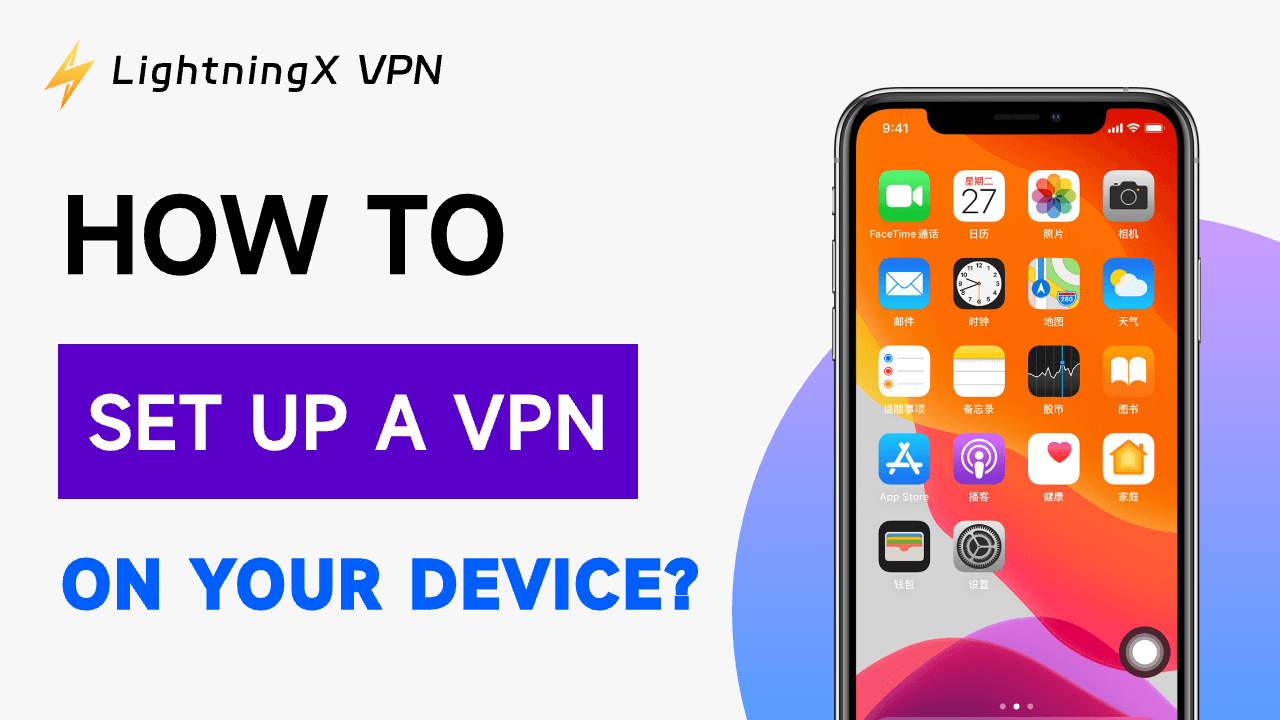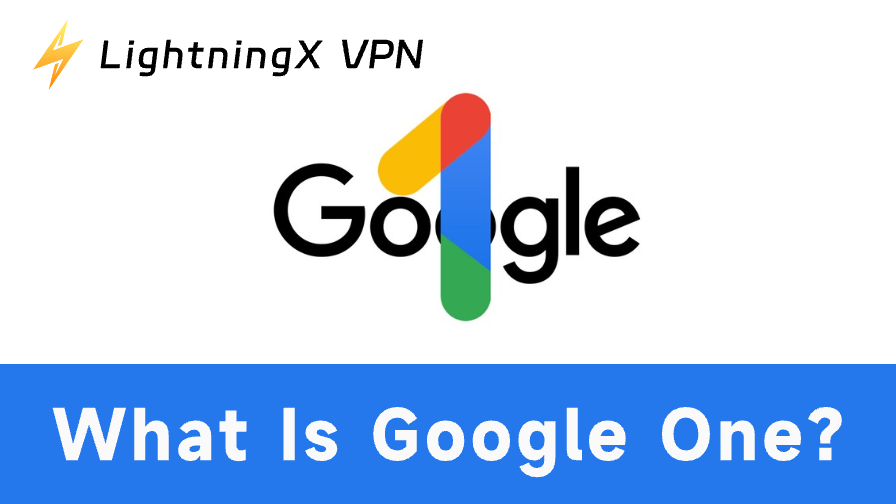VPNを設定することで、オンラインのプライバシーとセキュリティを保護し、向上させることができます。さらに重要なのは、VPNを使用することで、地域でブロックされている、または利用できないコンテンツやサービス、例えばストリーミングプラットフォーム、ソーシャルメディア、ニュースサイトなどにアクセスできるようになることです。
幸いにも、そのプロセスは簡単で、デバイスのオペレーティングシステムに依存します。以下に、さまざまなオペレーティングシステムでのVPNの設定方法を紹介します。
Windows 10/11 PCでのVPNの設定方法
PCでVPNを設定する最も簡単な方法は、VPNのウェブサイトを訪れてWindowsアプリを直接ダウンロードすることです。ただし、すべてのVPNアプリが十分に安全であるわけではありません。サーバーの場所からセキュリティまで、すべてのニーズを満たすVPNを選択する必要があります。
PC/Mac/iPhone/Androidで最も人気のあるVPNの1つであるLightningX VPNは、オンラインでどのプラットフォームにも簡単にアクセスし、ブロックされていないウェブサイトを閲覧することができます。
LightningX VPNの主な特徴は以下の通りです:
- 高速で安定:世界中にノードを持ち、50カ国以上で2000以上のサーバーを提供しています。ブロックされていないストリーミングサービスにより、世界中のビデオプラットフォームでスムーズにビデオを視聴できます。
- 安全で信頼性が高い:仮想IPを使用して匿名でインターネットにアクセスし、IPアドレスを隠すことでオンラインプライバシーを保護します。
- 暗号化されたアクセス:アクセスしたすべてのデータを暗号化し、どのネットワークでもデータを安全に保ちます。
- 家族全員で使えるアカウント:Windows/macOS/Android/iOSで使用可能で、マルチデバイスログイン機能により、1つのアカウントで家族全員のニーズを満たします。
以下は、Windows 10/11 PCでLightningX VPNを設定するプロセスです。
- ブラウザでLightningX VPNの公式ウェブサイトにアクセスします。
- 「無料ダウンロード」ボタンをクリックして、LightningX VPNをダウンロードし、インストールします。
- LightningX VPNのアイコンをダブルクリックして起動します。
- 「スタート」アイコンをクリックしてVPNサーバーに接続します。左サイドバーの「モードとロケーション」アイコンをクリックして、他のサーバーロケーションを選択して接続することもできます。

macOS Sequoia/Sonoma/VenturaでのVPNの設定方法
MacコンピュータでVPNを取得するのは難しくありません。以下に、プロセス全体を説明して簡単に理解できるようにします。
ステップ1. Mac用のVPNを選択します。 ニーズに合ったVPNサービスを選択します。LightningX VPN/NordVPN/Surfshark/ExpressVPNなど、さまざまな推奨事項を提供しています。LightningX VPNは、高速性、信頼性、安全性で知られるトップの選択肢です。
ステップ2. VPNのウェブサイトにアクセスし、サブスクリプションに登録します。 VPNプロバイダーのウェブサイトにアクセスし、要件に合ったサブスクリプションプランを選択します。
ステップ3. Mac用のVPNアプリをダウンロードしてインストールします。 プロバイダーのウェブサイトからVPNソフトウェアをダウンロードし、指示に従ってMacにVPNをインストールします。
ステップ4. VPNにログインします。 VPNソフトウェアを起動し、サブスクリプションプロセスで作成した資格情報を使用してログインします。
ステップ5. リストからVPNサーバーを選択し、接続をクリックします。 VPNアプリにログインする際、接続したいサーバーを選択できます。その後、世界中のどのウェブサイトにもアクセスできます。
iPhone/iPadでのVPNの設定方法
iPhoneまたはiPadでVPNを設定する最も簡単で迅速な方法は、App Storeに行って好きなVPNアプリをダウンロードすることです。これは他のアプリをインストールするのと同じくらい簡単です。以下のプロセスをご覧ください:
ステップ1. App Storeにアクセスし、ニーズに合ったVPNアプリを検索します。例えば、LightningX VPN(無料試用をお試しください)。
ステップ2. アプリをインストールし、アカウントを作成します。アプリはVPN構成を追加するように求めます。すでにアカウントを持っている場合は、アカウントを作成するかログインします。
ステップ3. ログインして、希望のサーバーに接続します。例えば、LightningX VPNを開くと、シンプルなユーザーインターフェースが表示されます。「スタート」アイコンをクリックするだけで、好きなVPNサーバーに接続できます。
AndroidスマートフォンまたはタブレットでのVPNの設定方法
ステップ1. デバイスでGoogle Play Storeにアクセスし、VPNプロバイダーを検索します。例えば、LightningX VPNを選んだ場合、Play Storeで「LightningX VPN」と検索します。
ステップ2. デバイスにVPNアプリをダウンロードしてインストールします。
ステップ3. VPNにログインし、サーバーを選択します。VPNアプリを正常にインストールした後、開いてVPNにログインします。その後、接続したいサーバーを選択し、サーバーが接続されると、オンラインでどのプラットフォームにも簡単にアクセスし、ブロックされていないコンテンツを閲覧できます。
VPNの設定方法 – よくある質問
Q: VPNは何をするのですか?
仮想プライベートネットワーク(VPN)は、IPアドレスを隠し、データを暗号化することでプライバシーを保護します。閲覧履歴、身元、位置を隠すことができます。同時に、オンラインでどのプラットフォームにも簡単にアクセスできるようにもなります。
Q: VPNを無料で設定できますか?
はい、できます!すべての要件を満たす信頼できる無料VPNを選択し、その公式ウェブサイトにアクセスしてダウンロードし、インストールできます。
Q: VPNは無料ですか?
市場にはいくつかの無料のVPNがありますが、十分に安全でないか、速度が遅い場合があります。多くの有料VPNプロバイダーは無料試用を提供しており、購入前にサービスを試すことができます。
Q: 初心者がVPNを使うにはどうすればいいですか?
初心者がVPNを使うための基本プロセスは、ニーズに合ったVPNアプリをデバイスにインストールし、アカウントにログインしてサーバーを選択することです。「LightningX VPN」を選んで無料試用を受けることができます。
結論
結論として、デバイスにVPNを設定することで、オンラインプライバシーと閲覧の安全性を効果的に向上させることができます。さらに、地理的にブロックされたコンテンツへの無制限のアクセスを可能にし、制限なくインターネットを閲覧できます。この記事では、異なるオペレーティングシステムでのVPNの設定方法を紹介しました。お役に立てれば幸いです。